
La mayoría de los iPhones necesitan recargarse mínimo día si día no. Hay formas de conservar la duración de la batería del iPhone y muchas implican desactivar algunos servicios y funciones. Por ello hoy vamos a ver varios tips para ahorrar batería del iPhone.
Recuerda que muchos recortan servicios o funciones, por lo que depende de ti aplicarnos, y no pasar la mayor parte del día con un bonito pisapapeles en el bolsillo. ¡Vamos a verlo!
Una batería de iPhone agotada es, en el mejor de los casos, una molestia. En el peor de los casos, un iPhone agotado puede dejarte solo en una mala situación, privarte de información esencial o, algo peor.
Actualizaciones en segundo plano
Hay varias características que hacen que el iPhone de Apple, sea más inteligente y esté listo cuando lo necesites. Una de estas características es la actualización de la aplicación en segundo plano. Esta función analiza las aplicaciones que usas con más frecuencia y la hora del día en que las usas. Luego actualiza esas aplicaciones para que la próxima vez que abras una de esas aplicaciones, te esté esperando la información más reciente.
Por ejemplo, si revisas las redes sociales a las 7:30 a.m., iOS se entera de eso y actualiza automáticamente las aplicaciones sociales antes de esa hora. Esto es muy útil, pero como entenderás agota la batería.
Para desactivar la actualización de la aplicación en segundo plano en el iPhone:
- Primero ve a Ajustes y luego a General.
- Actualización de la aplicación en segundo plano
- A continuación, elige Actualización de la aplicación en segundo plano > Desactivado.
- O bien, desactiva la opción solo para aplicaciones específicas.
No actualices automáticamente las aplicaciones
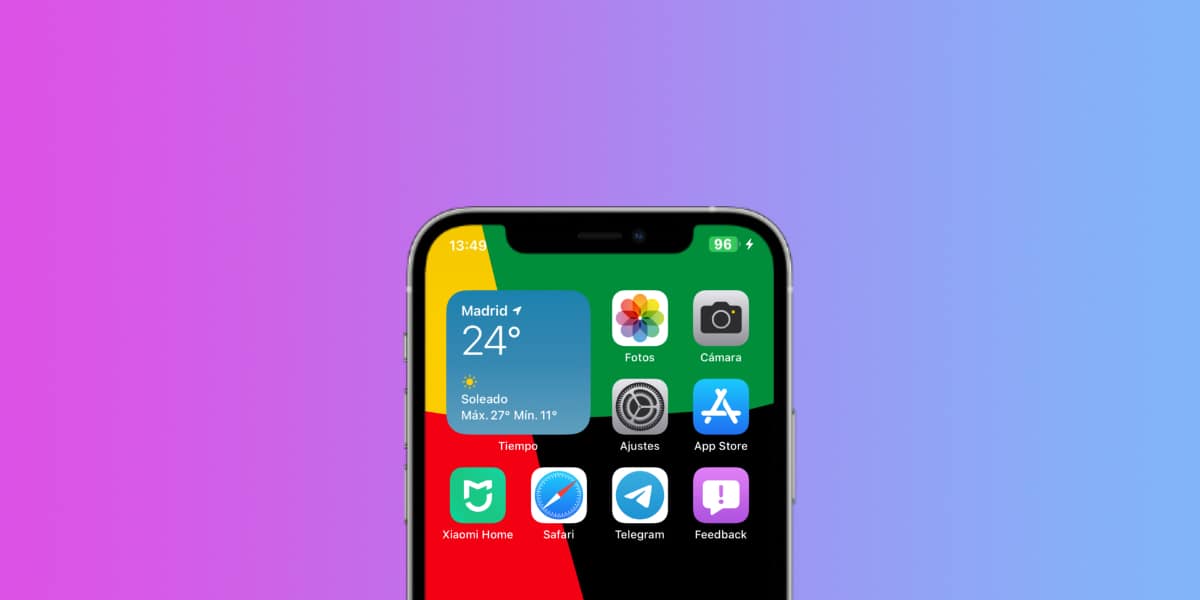
Desde iOS 7 se pueden actualizar automáticamente las aplicaciones a medida que se lanzan nuevas versiones. Aunque es cómodo, esta función se come la batería de tu iPhone. Actualiza las aplicaciones manualmente cuando la batería esté completamente cargada, o el iPhone enchufado a red.
Para desactivar las actualizaciones automáticas de la aplicación:
- Primero ve a Ajustes en tu iPhone
- Luego busca App Store y desactiva las actualizaciones de la aplicación.
Brillo automático
El iPhone tiene un sensor de luz ambiental que ajusta el brillo de la pantalla en función de la luz que la rodea. Este sensor hace que la pantalla sea más oscura en lugares oscuros y más brillante cuando hay más luz ambiental. Esta opción ahorra batería y hace que el teléfono sea más fácil de usar.
Para activar el brillo automático en iOS 13 y versiones posteriores:
- Primero ve a Ajustes en tu iPhone
- Luego ve a Accesibilidad > Pantalla y tamaño del texto, y luego desplázate hacia abajo y toca Brillo automático.
- En iOS 12 e iOS 11, ve a Ajustes > General > Accesibilidad > Visualización de adaptaciones y, a continuación, pulsa brillo automático.
Animaciones
Una de las características más interesantes introducidas en iOS 7 se llama Movimiento (de fondo). Es sutil: mueve el iPhone y observa cómo los iconos de la aplicación y la imagen de fondo se mueven independientemente entre sí como si estuvieran en diferentes planos.
Este efecto de paralaje es genial para presumir, y hace que el teléfono parezca más vivo. Sin embargo, ofrece poco funcional y le pasa factura a la batería de un iPhone. Además, deshabilitar este movimiento adicional en un iPhone puede reducir el mareo por movimiento para algunas personas.
Para desactivar el movimiento de fondo en iOS 12 y versiones posteriores:
- Primero ve a Ajustes
- Ahora busca Accesibilidad > Movimiento, y activa Reducir movimiento.
- Para iOS 11 y a continuación, abra Ajustes > General > Accesibilidad > Reducir movimiento y, a continuación, active Reducir movimiento.
Desactiva el Wi-Fi cuando no lo vayas a usar
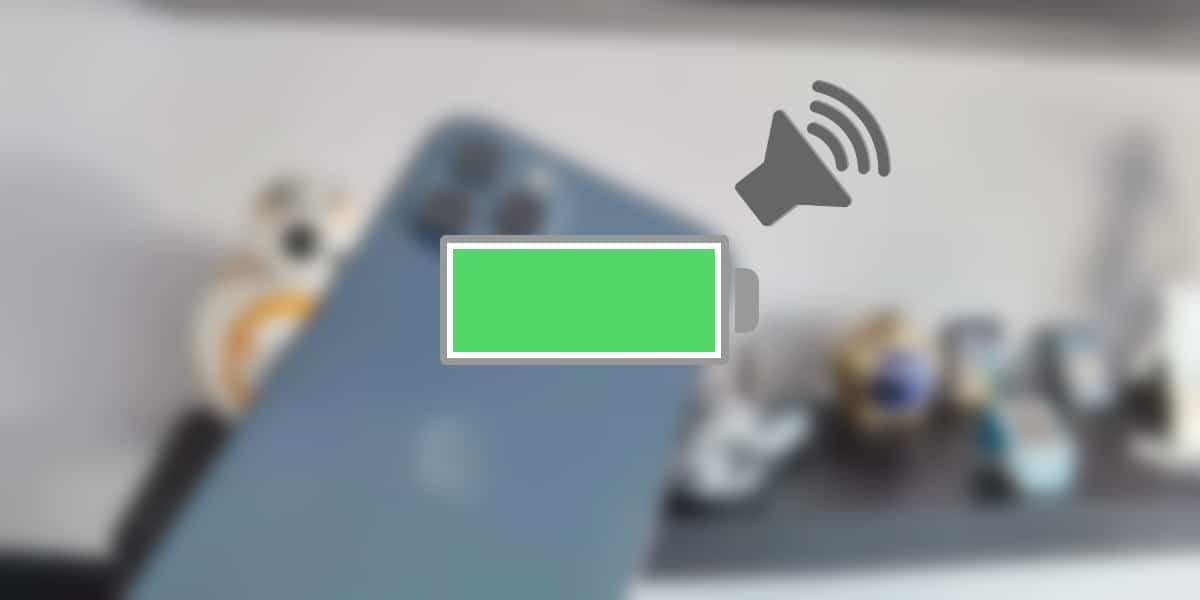
El Wi-Fi tiene beneficios y puede ahorrar batería si la señal Wi-Fi es más fuerte que la señal móvil. Mantener el Wi-Fi encendido todo el tiempo para encontrar un punto de acceso abierto puede agotar la batería. Conéctate a Wi-Fi cuando esté disponible. Si no estás cerca de una red Wi-Fi (como cuando viajas), desactiva el Wi-Fi para ahorrar batería en el iPhone.
Para desactivar el Wi-Fi, puedes hacerlo así:
- Primero ve a Ajustes > Wi-Fi y apaga el interruptor.
- Alternativamente, desliza el dedo hacia abajo desde la parte superior de la pantalla, o hacia arriba desde la parte inferior (dependiendo del modelo de iPhone) y luego toca el icono de Wi-Fi para hacerlo gris. Pero recuerda que así no estaría completamente desactivado.
Encuentra las aplicaciones que drenan la batería de tu iPhone
En iOS 8 y versiones posteriores, la función Uso de la batería muestra qué aplicaciones han usado más energía en las últimas 24 horas y en los últimos días. Para verlo, sigue los siguientes pasos:
- Primero ve a Ajustes
- Luego busca Batería para comprobarlo.
- Puede haber notas debajo de cada elemento que digan por qué la aplicación agotó la batería y sugieren formas de arreglarla.
Si una aplicación aparece en la lista de manera consistente, ejecutarla con demasiada frecuencia consume mucha duración de la batería.
Desactivar los servicios de localización

El GPS integrado del iPhone da direcciones y localiza tiendas, restaurantes y otros lugares cercanos. Sin embargo, como cualquier servicio que envía datos a través de una red, necesita energía de la batería para funcionar. Si no estás usando los servicios de localización, apagalo para ahorrar energía.
Para desactivar los servicios de localización, sigue estos pasos:
- Primero abre la aplicación Configuración, ve a Privacidad > Servicios de localización.
- Ahora selecciona Servicios de localización y pulsa Desactivar para desactivarla por completo.
El iPhone realiza muchas tareas en segundo plano. La actividad en segundo plano, especialmente la actividad que se conecta a Internet o utiliza GPS, agota la batería rápidamente. Las características que no son necesarias se pueden apagar de forma segura para recuperar la duración de la batería.
Para desactivar las tareas en segundo plano, sigue los siguientes pasos:
- Primero ve a Ajustes.
- Luego baja y busca Privacidad y seguridad.
- Aquí verás una lista detallada de las aplicaciones que usan tu localización y cómo y cuando la usan.
- Y si bajas, verás el apartado Servicios del sistema y, a continuación, desactiva elementos como los anuncios de Apple basados en la ubicación, Popular cerca de mí y Configuración de zona horaria.
